Vstavaná mobilná grafická karta NVIDIA GeForce 7025 / nForce 630a, rovnako ako ďalšie komponenty tohto druhu, vyžaduje predbežnú inštaláciu ovládačov do operačného systému, čo zaisťuje správnu činnosť zariadenia. Existuje až šesť spôsobov inštalácie týchto súborov do počítača, vrátane oficiálnych a súborov tretích strán, na implementáciu ktorých je potrebné použiť špeciálny softvér alebo webové zdroje. Ďalej sa dozviete všetko o týchto metódach a budete môcť postupovať podľa toho, ktorý sa vám páči.
Metóda 1: Oficiálna stránka NVIDIA
Primárnym zdrojom všetkých súborov súvisiacich s produktmi NVIDIA je oficiálna stránka, na ktorej vývojári pravidelne uverejňujú aktualizované verzie ovládačov a proprietárnych nástrojov. Ako prvú možnosť navrhujeme zvážiť túto konkrétnu možnosť. Vyhľadávanie a sťahovanie vhodných súborov sa vykonáva jednoduchým spôsobom:
Prejdite na oficiálnu stránku NVIDIA
- Domovskú stránku NVIDIA otvorte pomocou odkazu vyššie alebo vyhľadaním vo webovom prehliadači. Nájdite sekciu tam „Vodiči“.
- Budete musieť vyplniť zodpovedajúcu tabuľku, ktorá je zodpovedná za prvú možnosť manuálneho vyhľadávania vodičov. Malo by to vyzerať takto:

- „Typ produktu“ - GeForce;
- „Séria produktov“ - séria GeForce 7;
- "Operačný systém" - vybrané v závislosti od toho, čo je nainštalované v počítači;
- „Typ načítania“ - Driver Ready Driver (GRD);
- "Jazyk" - je určená podľa osobného uváženia každého používateľa.
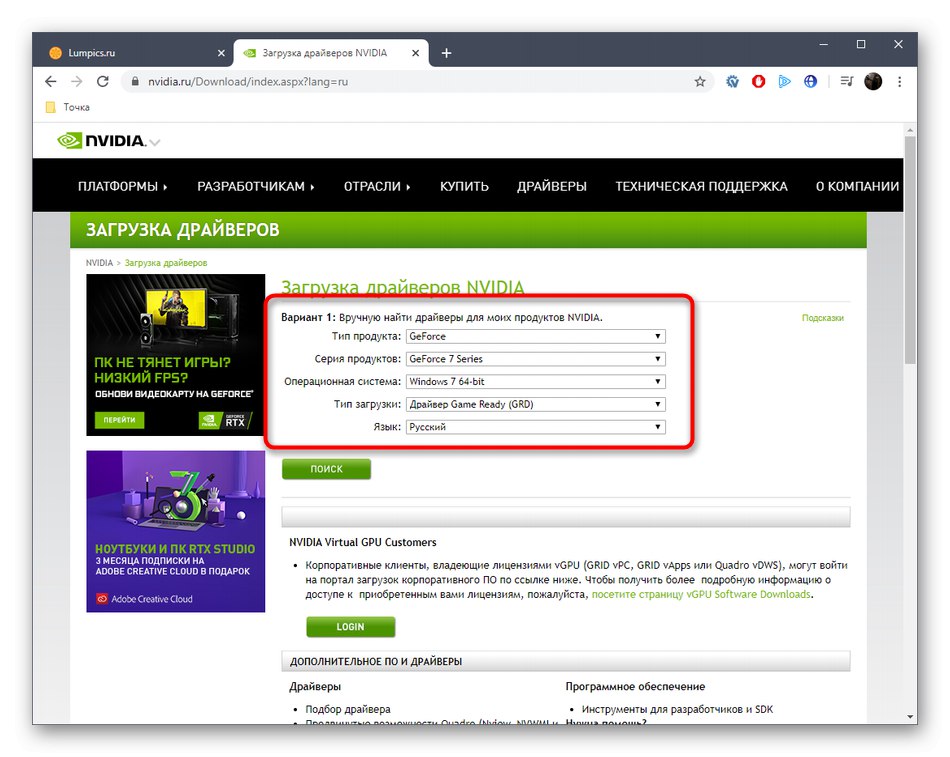
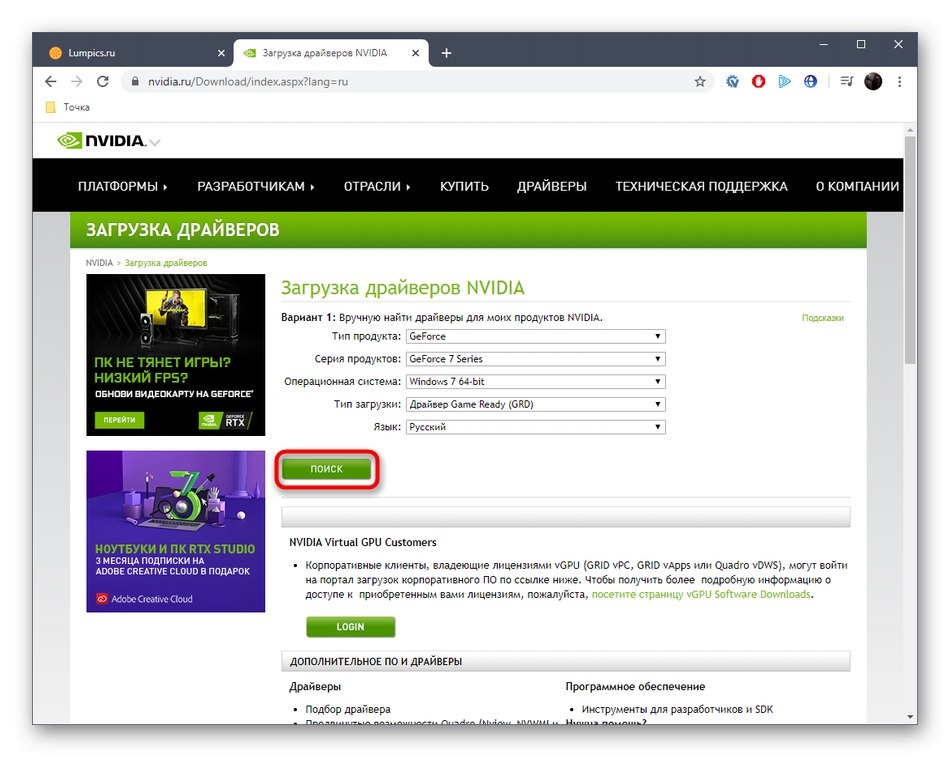
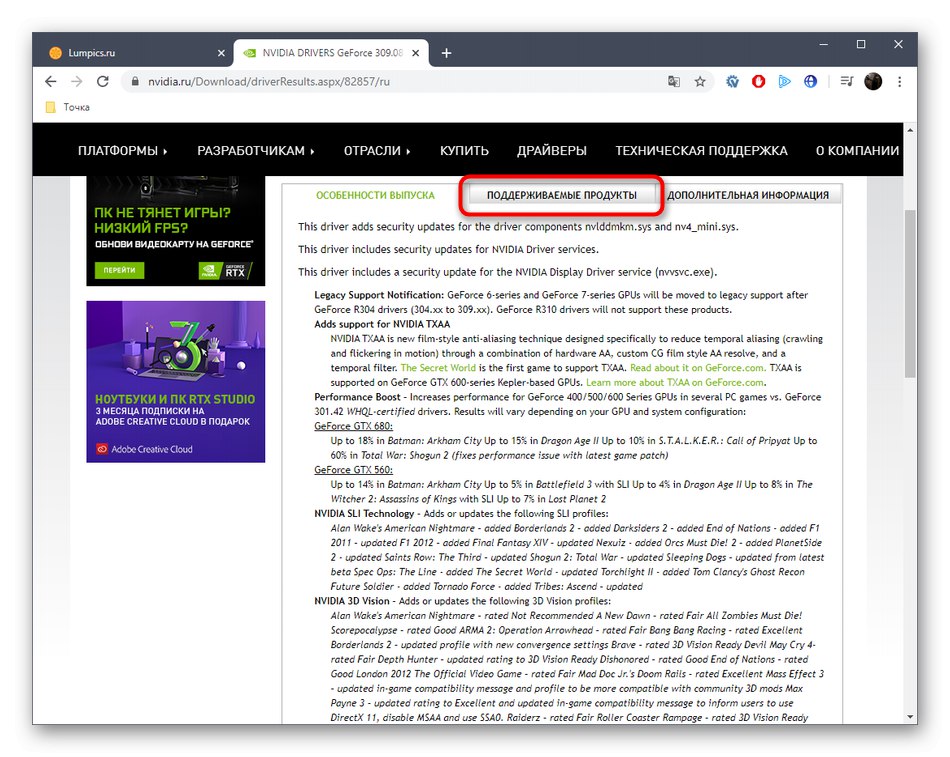
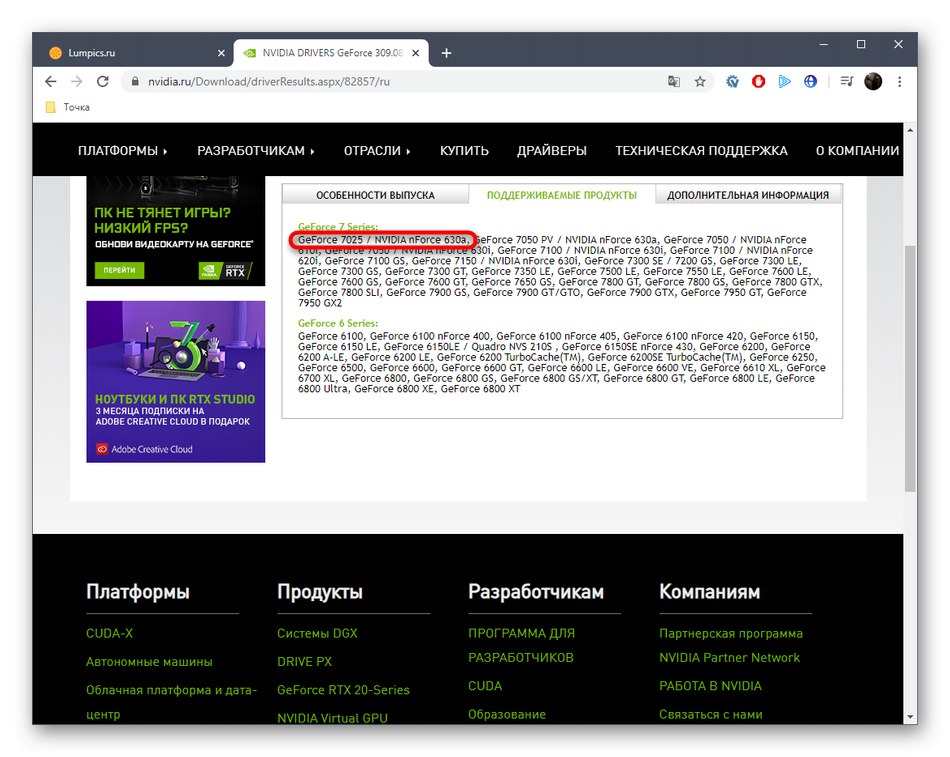
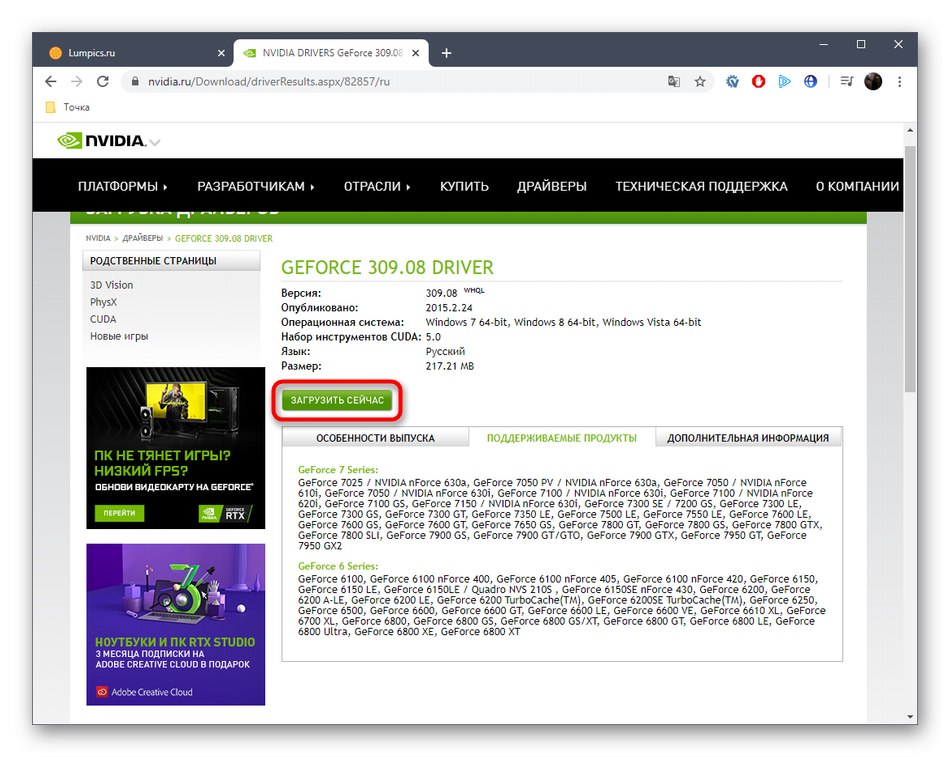
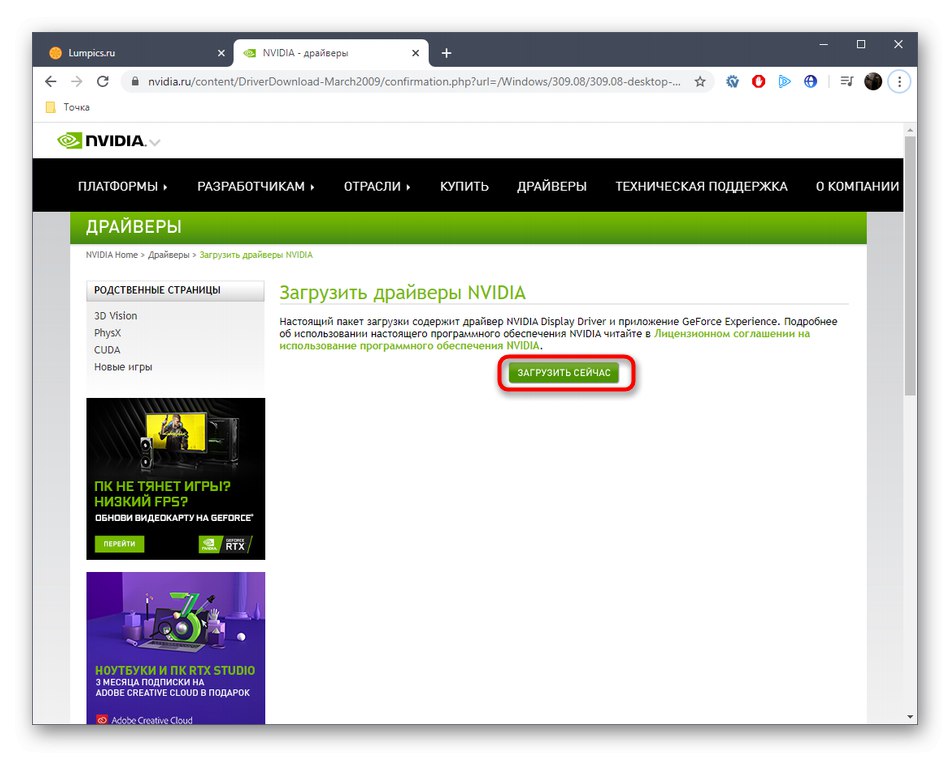
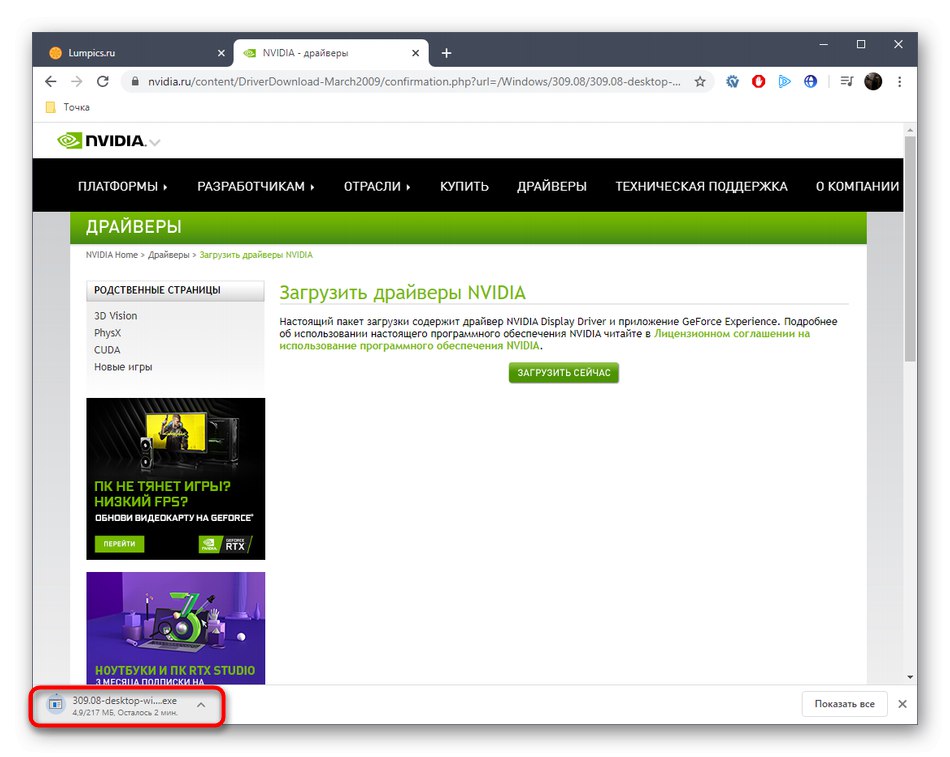
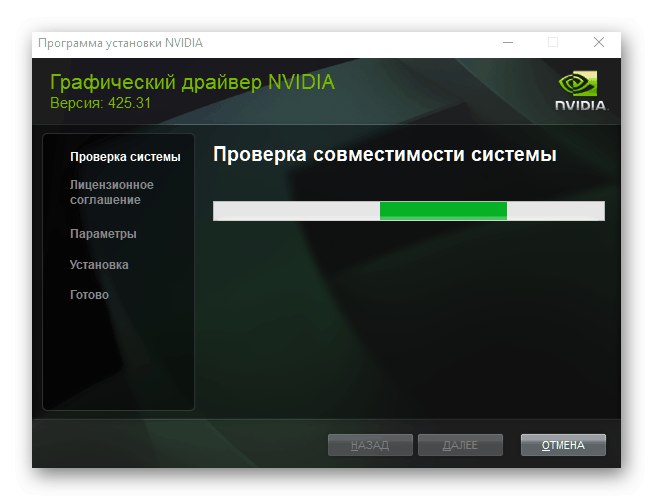
Na konci inštalácie sa na obrazovke zobrazí upozornenie na potrebu reštartovať počítač. Odporúčame to urobiť okamžite, aby sa všetky zmeny úspešne prejavili. Až potom pokračujte v testovaní výkonu grafického adaptéra spustením rôznych programov a hier.
Metóda 2: Zdroj online od spoločnosti NVIDIA
NVIDIA poskytuje používateľom ľahší spôsob hľadania a sťahovania správnych ovládačov prostredníctvom automatizovanej online služby, ktorá skenuje samotný systém a sťahuje nájdené súbory. Od bežného používateľa je potrebných iba niekoľko jednoduchých krokov.
Prejdite na službu NVIDIA Online
- Otvorte stránku s názvom „Sťahovanie ovládačov NVIDIA“... Analýza OS sa spustí automaticky, takže musíte počkať až do konca tohto postupu.
- Ak uvidíte upozornenie, že najnovšia verzia Java nie je k dispozícii, kliknutím na príslušnú ikonu prejdite na lokalitu Oracle a nainštalujte komponent.
- Potom zopakujte hľadanie softvéru a stiahnite si chýbajúce súbory do počítača a nainštalujte ich štandardným spôsobom pomocou automatického inštalátora EXE.
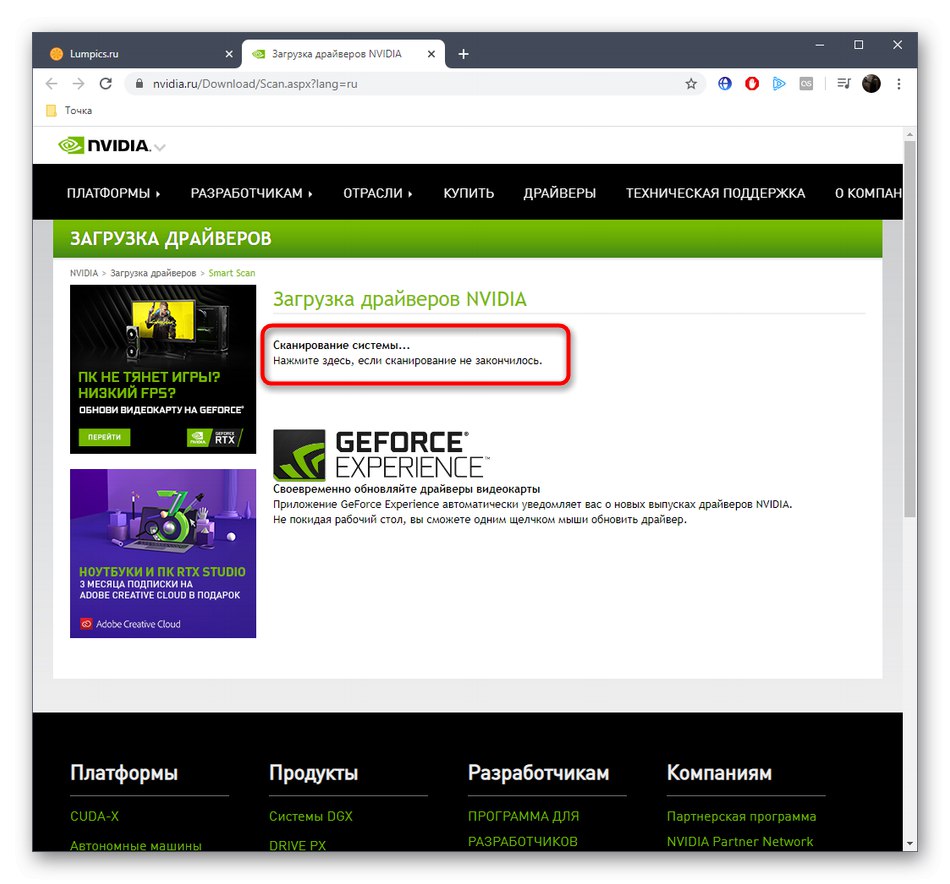
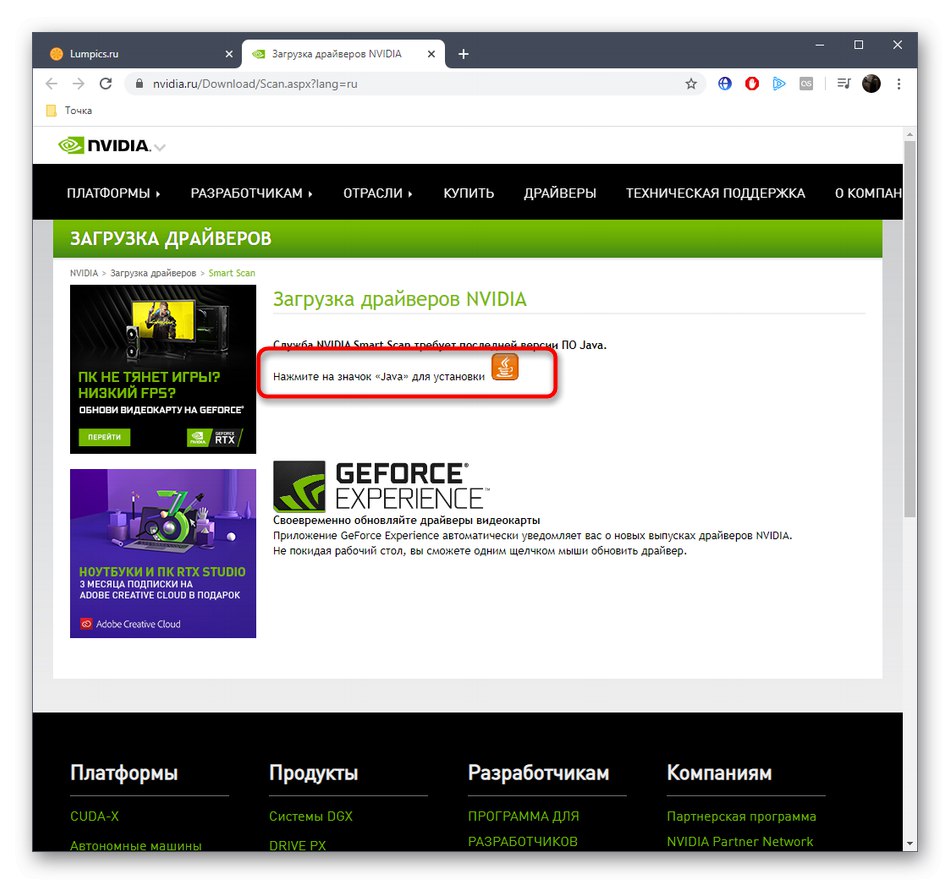
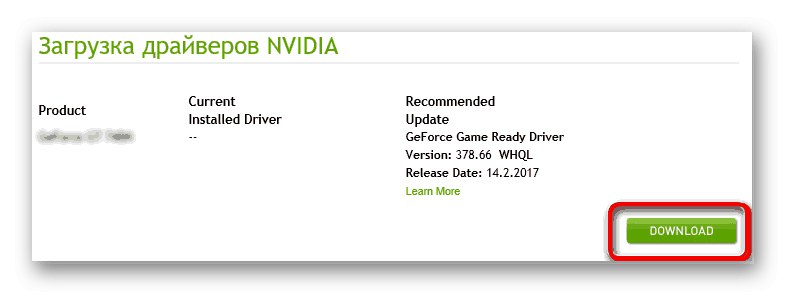
Táto možnosť je z hľadiska efektívnosti a spoľahlivosti rovnako dobrá ako v prípade Metóda 1, takže ho môžete bez obáv použiť ako alternatívu alebo v situáciách, keď sa vám predchádzajúce pokyny zdajú komplikované.
Metóda 3: GeForce Experience
Toto je posledná oficiálna metóda, pretože NVIDIA už nemá vlastný nástroj na aktualizáciu alebo inštaláciu ovládačov. Prvé dve metódy zahŕňali prácu s webovou stránkou a webovou službou a táto sa bude uskutočňovať prostredníctvom softvéru s názvom Zážitok z GeForce... Je vhodný pre majiteľov akýchkoľvek produktov od tohto výrobcu a umožňuje vám prispôsobovať hry, monitorovať stav systému a monitorovať aktualizácie ovládačov. Práve kvôli poslednej funkcii sa táto aplikácia dnes dostala na náš zoznam. Vyhľadávanie aktualizácií sa spúšťa manuálne a všetky ďalšie akcie sa uskutočňujú v automatickom režime.
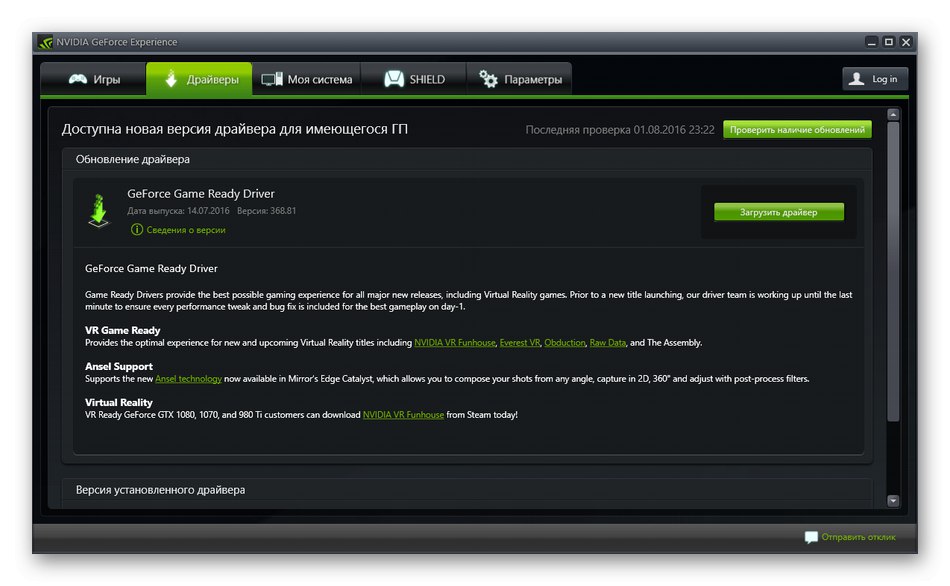
Viac informácií: Inštalácia ovládačov pomocou NVIDIA GeForce Experience
Metóda 4: Riešenia tretích strán na hľadanie ovládačov
Vyhradený softvér na inštaláciu ovládačov je vynikajúcim nástrojom na komplexné dopĺňanie chýbajúcich súborov, čo sa vám zíde hlavne po preinštalovaní operačného systému. Takéto aplikácie správne interagujú so všetkými vstavanými komponentmi, takže si môžete byť istí, že budú kompatibilné aj s NVIDIA GeForce 7025 / nForce 630a. Príklad inštalácie týmto spôsobom nájdete v samostatnom článku na našej webovej stránke, kde si autor vzal príklad DriverPack riešenie a jasne demonštroval každú fázu úlohy.

Viac informácií: Inštalácia ovládačov pomocou riešenia DriverPack
Nič vám nebráni v tom, aby ste tento softvér okamžite použili na dokončenie inštalácie potrebných súborov. Ak sa však z nejakého dôvodu ukáže ako nevhodný, budete musieť hľadať ďalšie nástroje tohto druhu. Našťastie na internete existuje obrovské množstvo rôznych aplikácií na inštaláciu ovládačov s bohatou sadou možností.
Viac informácií: Najlepší softvér na inštaláciu ovládačov
Metóda 5: Jedinečné ID grafického adaptéra
ID hardvéru je jedinečný kód pridelený každému komponentu počas fázy vývoja. To platí aj pre dnes zvažovanú grafickú kartu NVIDIA GeForce 7025 / nForce 630a. Toto ID sme predstavili nižšie, takže ho nemusíte vyhľadávať sami pomocou Správcu zariadení. Zostáva len ísť na príslušné miesto, kde je knižnica ovládačov a je implementované vyhľadávanie prostredníctvom tohto kódu, aby sa našli kompatibilné ovládače. O tom všetkom si prečítajte v rozšírenej podobe nižšie.
PCIVEN_10DE & DEV_03D6
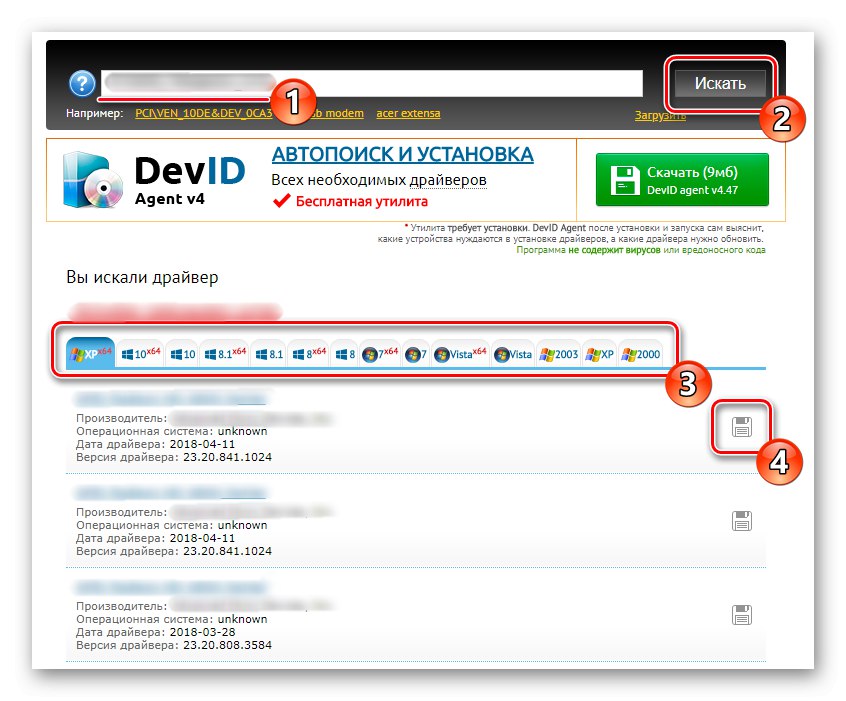
Viac informácií: Ako nájsť vodiča podľa ID
Metóda 6: Natívny nástroj OS
Používanie štandardného nástroja pre Windows je posledná metóda, o ktorej dnes chceme diskutovať. Vyhľadávanie aktualizácií sa spúšťa pomocou Správcu zariadení a všetky ďalšie akcie sa vykonávajú automaticky. Táto možnosť má však niekoľko nevýhod, ktoré môžu súvisieť s problémami so zobrazením modelu grafického adaptéra v ponuke a načítaním zastaraných súborov. Táto metóda sa odporúča používať iba v situáciách, keď používateľ nechce použiť žiadne z vyššie uvedených odporúčaní.
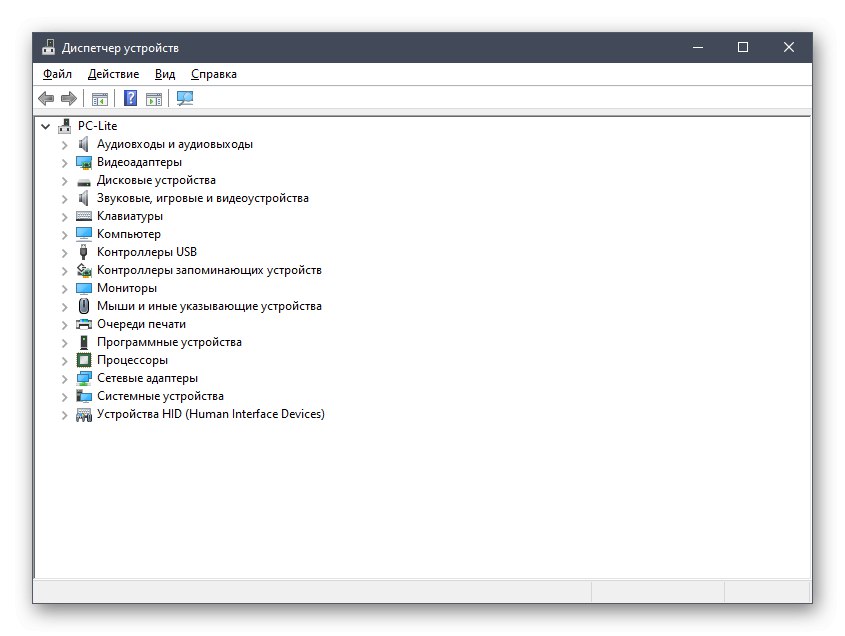
Viac informácií: Inštalácia ovládačov pomocou štandardných nástrojov systému Windows
NVIDIA GeForce 7025 / nForce 630a je pomerne stará zabudovaná grafická karta, ktorú používatelia stále používajú a z času na čas čelia potrebe inštalácie ovládačov. Vďaka práve prečítaným pokynom by sa táto operácia mala vykonať bez akýchkoľvek komplikácií alebo neočakávaných problémov.